Nhúng bảng và biểu đồ vào WordPress bằng Avada
Bốn lần nhấp. Đó là tất cả những gì cần thiết để nhúng một bảng hoặc một biểu đồ vào các bài đăng và trang WordPress của bạn với trình tạo Avada Live: bốn lần nhấp chuột đơn giản. Tích hợp WP Table Manager mới với Avada tiếp nối các tích hợp trước đây của chúng tôi với trình chỉnh sửa Elementor và Divi , cho phép bạn quản lý và chèn bảng tính, bảng và hình ảnh trực quan vào theme và mẫu một cách dễ dàng chưa từng có.
Sử dụng Avada để thiết kế themevà chủ đề của bạn thật dễ dàng và việc thêm WP Table Manager phù hợp với quy trình làm việc của bạn. Bạn có thể sử dụng tiện ích tích hợp mới để nhúng bất kỳ bảng nào, cho dù bảng bạn đã tạo từ đầu hay bảng khác bạn đã nhập từ Google Drive, Office 365 hoặc các tệp Excel khác. Trong bài đăng này, chúng ta sẽ thấy việc quản lý hoặc nhúng bảng tính và biểu đồ trong trình chỉnh sửa Avada dễ dàng như thế nào.
Tìm kiếm một giải pháp quản lý bảng mạnh mẽ cho websitescủa khách hàng?
Từ bảng giá đến so sánh sản phẩm, plugin này cung cấp các tính năng mạnh mẽ để trình bày dữ liệu một cách rõ ràng và thân thiện với người dùng.
Có được lợi thế cạnh tranh ngay bây giờ!
Nhúng các bảng WordPress vào themeAvada s
Avada không là gì nếu không nói là trực quan. May mắn thay, việc chuyển đổi bảng tính của bạn thành bảng WordPress cũng dễ dàng như vậy. Để chèn bảng vào các bài đăng hoặc trang WordPress của bạn, hãy mở trình chỉnh sửa Avada và chèn một phần tử mới.
Việc thêm một phần tử chỉ cần bốn lần nhấp chuột. Như thường lệ, các khối mới được đặt tên theo WP Table Manager . Tìm tử WP Table Manager và nhấp vào phần tử đó để thêm nó vào bài đăng hoặc trang của bạn. Trong Chọn Bảng ở bên trái màn hình của bạn, có WP Table Manager : nhấp vào nó.
Ngay khi bạn nhấp vào nút này, Avada sẽ khởi chạy trình duyệt bảng. Nhấp chuột thứ ba là chọn bảng tính mà bạn muốn chèn vào nội dung của mình. Trình quản lý này có đầy đủ chức năng, vì vậy bạn thậm chí có thể tạo bảng mới bằng menu ở khu vực trên cùng bên trái.
Cho dù bạn chọn bảng hiện có hay tạo bảng mới, lần nhấp thứ tư là nút ở dưới cùng bên phải. Sau khi chọn bảng tính bạn muốn nhúng, hãy nhấp vào Chèn Bảng này và bạn sẽ thấy bảng mới trong theme . Bốn lần nhấp chuột: thêm phần tử, chỉnh sửa nó, chọn bảng tính và chèn bảng.
Quản lý bảng từ trình tạo theme Avada
Trước đó, chúng tôi đã nói rằng trình duyệt bảng không chỉ mang tính thẩm mỹ. Sau khi nhấp vào tử WP Table Manager trong Avada, bạn có thể sử dụng trình quản lý bảng làm trình chỉnh sửa hoàn chỉnh ngay từ trình tạo Avada Live.
Trên thực tế, nếu bạn nhấp vào tên bảng, bạn sẽ được đưa đến trình chỉnh sửa riêng của WP Table Manager. Đây cũng là một trình chỉnh sửa có đầy đủ chức năng, nghĩa là bạn có thể chỉnh sửa dữ liệu, kiểu của bảng tính, v.v. mà không cần phải rời khỏi trình tạo Avada Live.
Bạn có thể tạo một bảng mới theo cách tương tự. Sử dụng hộp đèn của WP Table Managerđể tạo bảng tính mới từ trên cùng bên trái. Bạn sẽ thấy mình trong trình chỉnh sửa bảng một lần nữa, nơi bạn có thể điền dữ liệu mới vào bảng tính của mình và tùy chỉnh nó.
Điều tuyệt vời nhất là khi bạn chèn bảng vào trình chỉnh sửa Avada, bạn sẽ có được bản xem trước trực tiếp dữ liệu của mình. Sử dụng cái này cho lợi thế của bạn; nếu bạn phát hiện thấy sai sót trong dữ liệu bảng tính của mình hoặc bạn muốn điều chỉnh kiểu, thì không cần phải rời khỏi trình chỉnh sửa Avada: chỉ cần nhấp vào bảng và chỉnh sửa bảng đó từ trình tạo.
Nhúng biểu đồ vào mẫu Avada
Tại sao phải kể một câu chuyện khi bạn có thể chỉ ra nó? WP Table Manager là bảng tính và dữ liệu. WP Table Managerbiểu đồ của WP Table Managercho phép bạn làm điều đó và bạn có thể khai thác các hình ảnh trực quan mà bạn tạo từ các bảng để làm đẹp nội dung WordPress của mình bằng trình chỉnh sửa Avada.
Dòng chảy rất giống với trước đây. Từ trình tạo Avada Live, hãy tìm Biểu đồ trình WP Table Manager và nhấp vào nó. Nhấp vào bất kỳ bảng tính nào trong trình duyệt để tải biểu đồ của nó. Nhấp vào bất kỳ hình ảnh trực quan nào để chọn nó, sau đó nhấn nút Chèn biểu đồ này để thêm nó vào trình tạo Avada Live.
Nếu chưa có bất kỳ biểu đồ nào hoặc bạn muốn tạo một biểu đồ mới, hãy nhấp vào trình quản lý bảng để tải lại trình chỉnh sửa bảng. Từ đây, bạn có thể tạo biểu đồ như bình thường bằng Biểu đồ . Hãy nhớ trước tiên hãy chọn dữ liệu bạn muốn thêm vào biểu đồ, sau đó tạo trực quan hóa.
Chỉnh sửa biểu đồ từ trình tạo Avada Live
Khi bạn ở đây, hãy nhớ rằng bạn đang sử dụng trình chỉnh sửa đầy đủ chức năng của WP Table Manager. Điều đó có nghĩa là khi chèn trực quan hóa, dù là biểu đồ mới hay biểu đồ hiện có, bạn đều có thể chỉnh sửa chúng ngay từ trình tạo Avada Live.
Tất cả các công cụ mà bạn có thể sử dụng trong trình chỉnh sửa biểu đồ WP Table Manager đều có sẵn tại đây. Bạn có thể thay đổi phạm vi dữ liệu sẽ hiển thị trong hình ảnh trực quan, thay đổi màu sắc và kích thước, v.v.
Không cần phải thay đổi quy trình làm việc của bạn để bắt đầu làm việc với bảng, bảng tính và biểu đồ trong trình tạo Adava Live. Nhúng và chỉnh sửa dữ liệu cũng như phong cách của bạn mà không cần rời khỏi theme . Mọi thứ chỉ cách bốn cú nhấp chuột.
Kêu gọi tất cả các quản trị viên web!
websites khách hàng của bạn với WP Table Manager . Dễ dàng quản lý và tùy chỉnh các bảng, biểu đồ và bảng tính, cung cấp cho khách hàng các hình ảnh hóa dữ liệu động và hấp dẫn.
Nâng cấp dịch vụ thiết kế web của bạn ngay hôm nay!
Bạn có quan tâm đến WP Table Manager ? Nếu bạn muốn tìm hiểu thêm về trình chỉnh sửa bảng và biểu đồ cũng như cách bạn có thể thêm nó vào quy trình làm việc của Avada để làm phong phú thêm các bài đăng và trang WordPress của mình, hãy nhấp vào đây .
Khi bạn đăng ký vào blog, chúng tôi sẽ gửi cho bạn một e-mail khi có những cập nhật mới trên trang web để bạn không bỏ lỡ chúng.

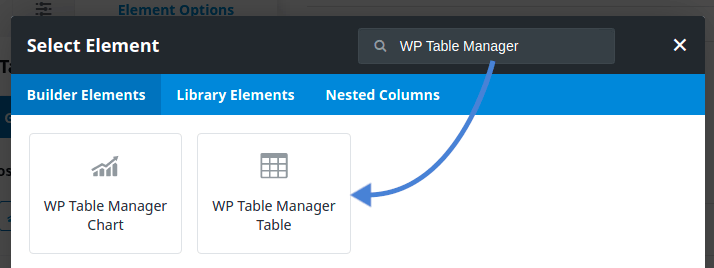
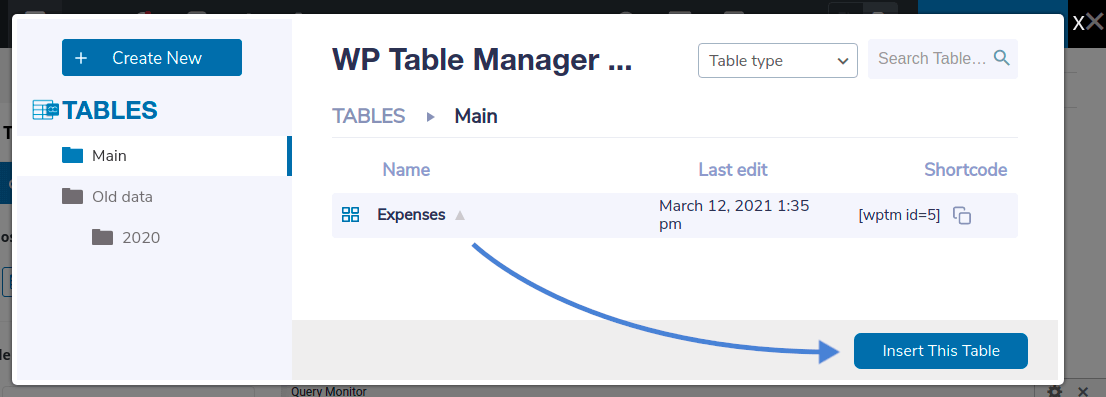
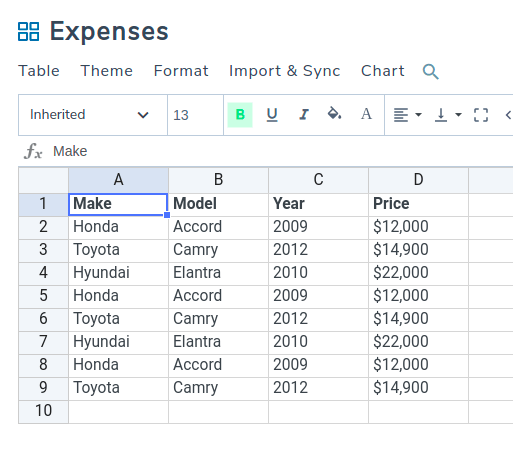
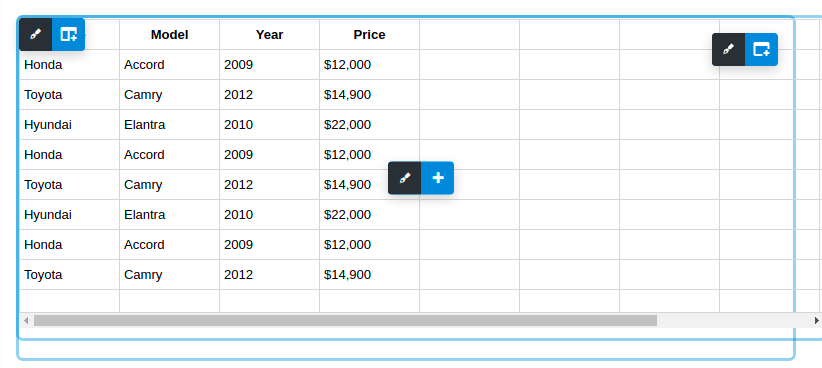
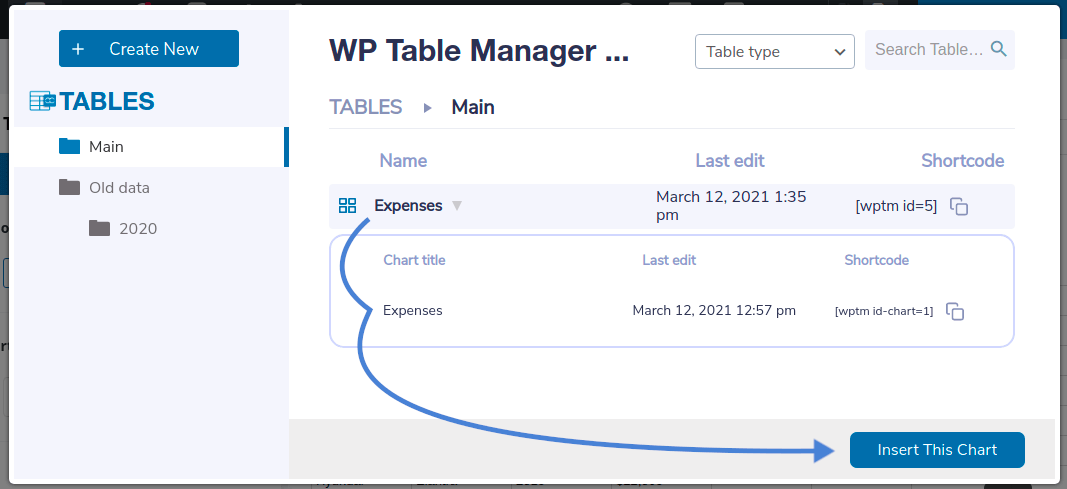



Bình luận